Als u in Windows 10 meerdere printers hebt (inclusief virtuele printers zoals Microsoft Print to PDF of Foxit PDF) en uw de voorkeur heeft als standaard, de standaardprinter blijft automatisch veranderen wanneer u de volgende keer afdrukt naar een niet-standaardprinter tijd.
Klik op Start, typ printers en selecteer Printers en scanners van de lijst. Hiermee wordt de moderne gebruikersinterface Printers en scanners geopend.
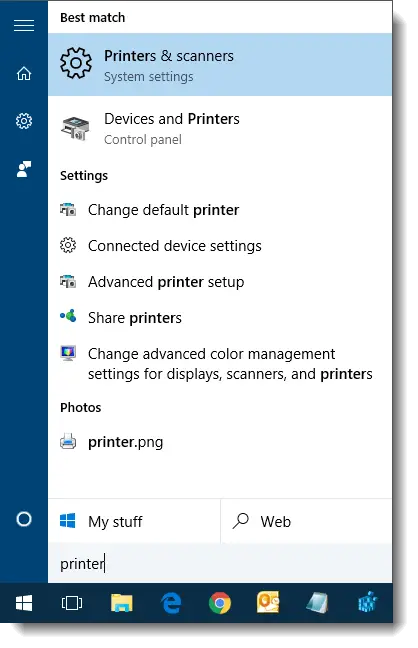
Met deze interface kunt u de printer selecteren en als standaard instellen, of het apparaat verwijderen. Selecteer uw printer en klik op Als standaard instellen. Om te voorkomen dat Windows de standaardprinter wijzigt in de laatst gebruikte printer, schakelt u het volgende uit: Laat Windows mijn standaardprinter beheren.
Merk op dat als de optie "Laat Windows mijn standaardprinter beheren" is ingeschakeld, de Stel in als standaard -knop verdwijnt op de pagina "Uw apparaat beheren" van de printer in de app Instellingen.
Controleer je synchronisatie-instellingen
Als de bovenstaande instelling na enige tijd of na een herstart automatisch wordt ingeschakeld, controleer dan uw Sync-instellingen. Als de optie "Andere Windows-instellingen" is ingeschakeld op de pagina Synchronisatie-instellingen, zou Windows uw printer, muis, toetsenbord en andere instellingen synchroniseren.
Open Instellingen (WinKey + i), klik op Accounts, Synchroniseer je instellingen
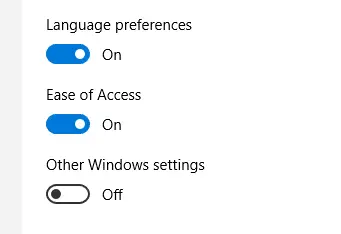
Schakel de. uit Andere Windows-instellingen schakelknop.
Een klein verzoek: als je dit bericht leuk vond, deel dit dan?
Een "klein" aandeel van jou zou serieus enorm helpen bij de groei van deze blog. Enkele geweldige suggesties:- Speld het!
- Deel het op je favoriete blog + Facebook, Reddit
- Tweet het!